So erstellen Sie eine Website ohne Schweiß
Veröffentlicht: 2019-02-08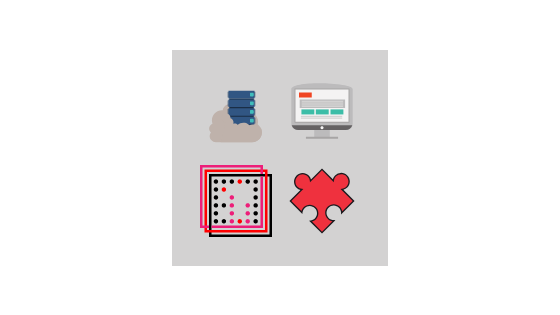
Zuletzt aktualisiert - 8. Juli 2021
Nun, dies ist ein Leitfaden für faule Typen, die nicht bereit sind, Monate damit zu verbringen, langweilige Dinge wie HTML/CSS-Codierung zu lernen und Unmengen an Geld zu bezahlen. Aber das bedeutet nicht, dass sie der Welt nichts zu sagen haben. Im Gegenteil, ihr Leben ist voller spannender Abenteuer, die öffentliche Aufmerksamkeit verdienen.
Bist du einer dieser Typen? Dann lesen Sie weiter und erfahren Sie, wie Sie schnell, einfach und kostengünstig eine Website/einen Blog starten.
Berücksichtigen Sie dies, bevor Sie beginnen
Es gibt so viele verschiedene Website-Erstellungsplattformen und Website-Ersteller auf dem Markt.
WordPress, HTML, Magento, Joomla, um nur einige zu nennen.
Sie können versuchen, eine Website von Grund auf neu zu codieren, aber wir würden es nicht empfehlen.
- Das Codieren dauert zu lange.
- Das Ergebnis wird eher enttäuschend sein.
OK, welche Plattform sollten Sie wählen?
Wir vermuten, dass diese kürzlich von BuiltWith erstellten Statistiken hilfreich sein werden.
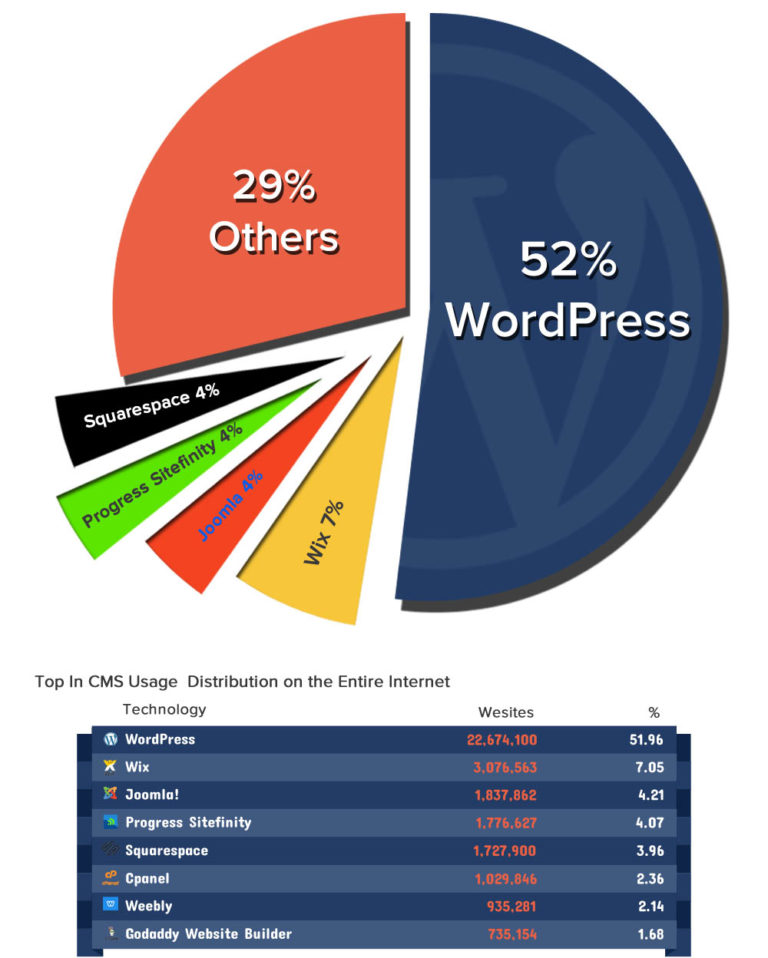
Aus der obigen Grafik sehen Sie, dass die beliebtesten Website-Builder (oder Content-Management-Systeme) im Jahr 2019 sind:
- WordPress (kostenlos) 52%
- Wix (bezahlt) 7%
- Joomla (kostenlos) 4%
- Fortschritt Sitefinity (kostenlos) 4%
- Squarespace (bezahlt) 4 %
- Weebly (bezahlt) 2 %
Wenn Sie etwas Zeit zum Nachdenken brauchen, wählen Sie die Plattform jetzt nicht aus. Die meisten Webhosting-Dienste bieten One-Click-Installationen für WordPress, Joomla und Drupal. Darüber können Sie später entscheiden.
Keine Zeit/Lust weiterzulesen? Willst du nur jemanden, der fair genug ist, alles an deiner Stelle zu tun? Klicken Sie einfach auf diese Schaltfläche
Einsatzbereit
und alle Ihre Probleme werden für nur 149 $ gelöst.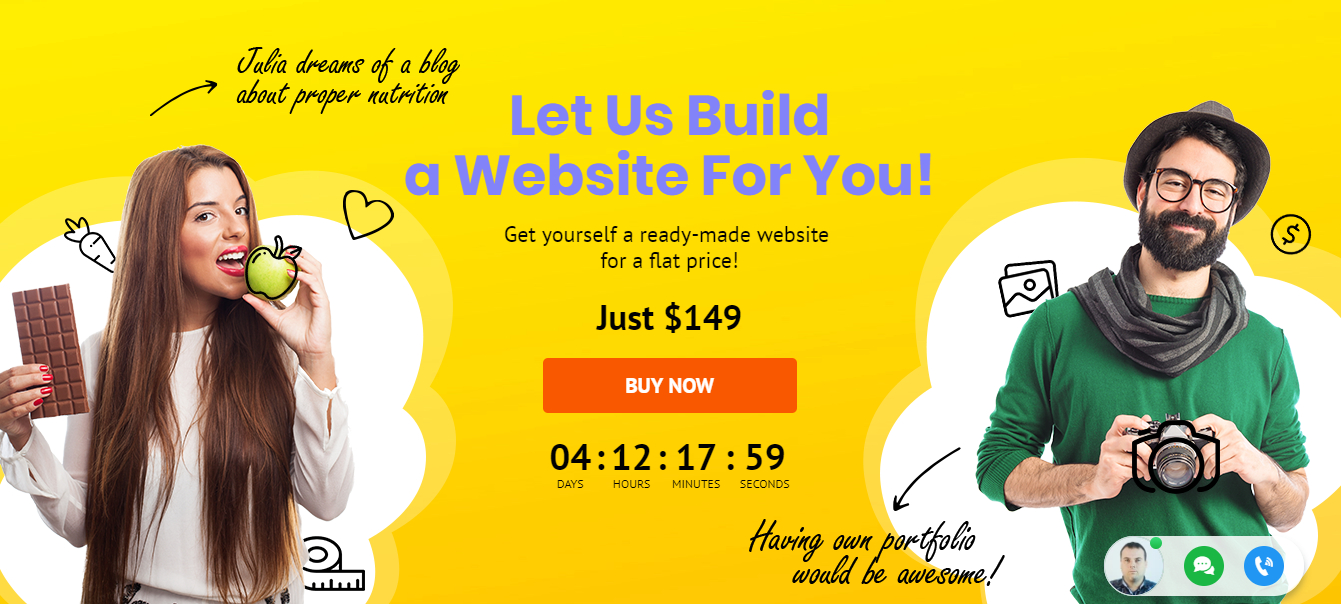
Der erste Schritt
- Holen Sie sich Webhosting und registrieren Sie einen Domainnamen
Um Ihr WordPress oder jede andere Art von Website einzurichten, benötigen Sie zwei Dinge:
- Domänenname, bei dem es sich um eine Webadresse wie YourSiteName.com handelt
- Webhosting, ein Dienst, der Ihre Website mit dem Internet verbindet
Ohne Webhosting ist Ihre Website im Internet nicht sichtbar. Sie benötigen es, um Ihre Bilder, Inhalte und Website-Dateien zu speichern.
Wir raten Ihnen, Ihren Domainnamen zu besitzen, da er professioneller aussieht, als wenn Sie Ihre Website auf einer fremden Domain wie IhrUnternehmen.Meine-kostenlose-Website.com haben. Außerdem ist es erschwinglich. Die meisten Hosting-Anbieter bieten Domains für ein Jahr kostenlos an. Normalerweise kostet ein Domainname fast 15 $/Jahr.
Das Wichtigste zum Mitnehmen ist – Ihre Website wird ohne ein Webhosting und einen Domainnamen nicht existieren.
Wir vermuten, dass wir die Schritte der Registrierung eines Domainnamens und der Beantragung eines Webhostings einfach überspringen können. Sie sind ziemlich einfach.
Wenn Sie sich zum Beispiel für die Nutzung entscheiden
Einsatzbereit
Angebot, Domainname und Webhosting sind darin bereits enthalten.
Der zweite Schritt
- Richten Sie Ihre Website ein
Sobald Sie Ihren Domainnamen und Ihr Hosting eingerichtet haben, können Sie fortfahren.
Es ist an der Zeit, Ihre Website zum Laufen zu bringen. Was Sie zunächst tun müssen, ist die Installation von WordPress in Ihrer Domain.
Es gibt zwei Möglichkeiten, WordPress zu installieren. Das eine ist viel einfacher als das andere.
Fast jedes anständige Hosting-Unternehmen hat die 1-Klick-Installation für WordPress integriert, was es zu einem Kinderspiel macht.
Wenn Sie sich bei Inmotion Hosting oder einem anderen ähnlichen Hosting-Unternehmen angemeldet haben, sollten Sie Ihre „1-Klick-Installation“ in Ihrem Konto-Kontrollfeld finden.
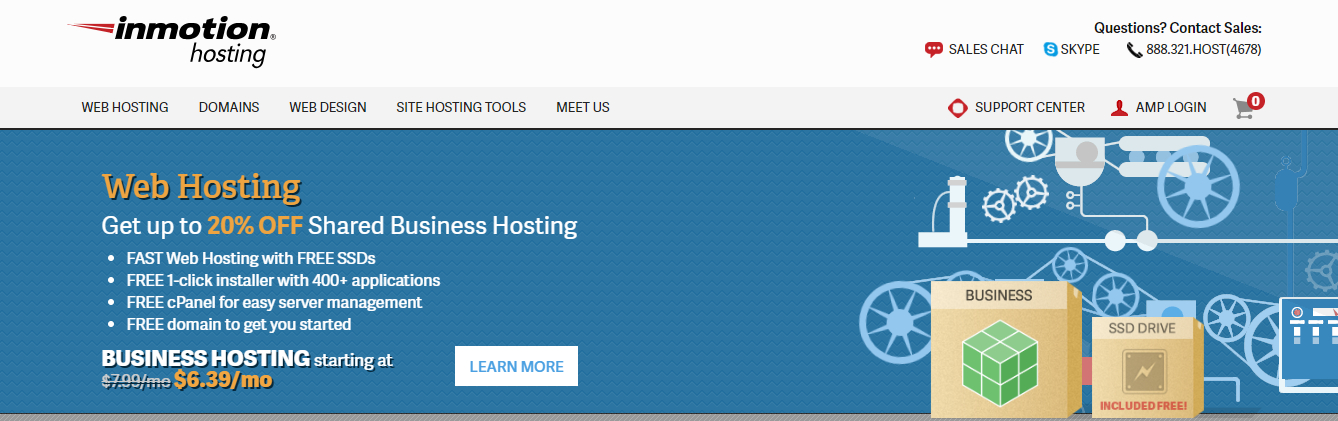
Wenn Sie es finden, befolgen Sie diese Schritte, die bei allen großen Webhosting-Unternehmen ähnlich/gleich sein sollten:
- Melden Sie sich bei Ihrem Hosting-Konto an.
- Gehen Sie zu Ihrem Bedienfeld.
- Suchen Sie nach dem „WordPress“- oder „Website“-Symbol.
- Wählen Sie die Domain aus, auf der Sie Ihre Website installieren möchten.
- Klicken Sie auf die Schaltfläche „Jetzt installieren“ und Sie erhalten Zugriff auf Ihre neue WordPress-Website.
Wenn Ihr Hosting-Unternehmen aus irgendeinem Grund keine Ein-Klick-Installation für WordPress anbietet, müssen Sie es manuell installieren. Aber wir empfehlen Ihnen, zweimal darüber nachzudenken. Warum sollten Sie den einfachen automatisierten Prozess überkomplizieren? Ist diese Firma wirklich die beste Wahl?
Der dritte Schritt
- Gestalten Sie Ihre Website
Nun, wenn WordPress erfolgreich in Ihrer Domain installiert ist, sehen Sie eine sehr einfache, saubere Website.
Aber das Problem ist, dass Sie nicht wie alle anderen aussehen wollen, oder?
Was Sie brauchen, ist ein Thema. Wir meinen eine fertige Designvorlage, die WordPress sagt, wie Ihre Website aussehen soll. Hier ist ein Beispiel für ein Premium-WordPress-Theme, das Sie installieren können:
Imperion – Mehrzweck-Corporate WordPress Theme
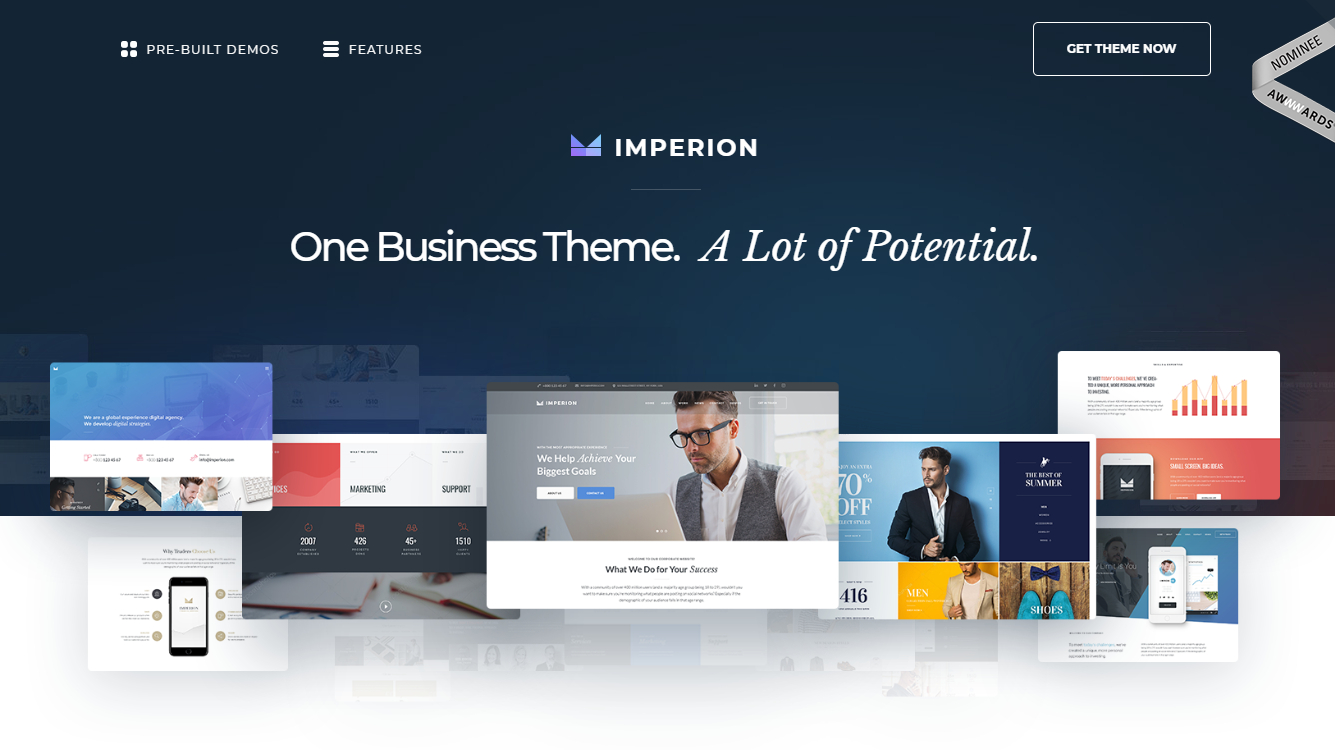
Hier wird es lustig. Im Internet gibt es so viele professionell gestaltete Themen, aus denen Sie auswählen und die Sie an Ihre eigenen Bedürfnisse anpassen können.
Viele WordPress-Themes sind kostenlos verfügbar. Hier sollten Sie alle Vor- und Nachteile von kostenlosen und Premium-Themes berücksichtigen. Premium-Anbieter sind funktionsreicher und bieten kostenlosen lebenslangen 24/7-Support (wenn wir von einem erstklassigen Anbieter sprechen).
Was die kostenlosen Themen angeht… Es wird für Sie ziemlich schwierig sein, sie ohne Webdesign- und Webentwicklungsfähigkeiten alleine zu handhaben. Kostenlose Themen kommen ohne Support.
Installieren Sie Ihr neues Thema
Angenommen, Sie haben ein Thema gefunden, das Ihnen gefällt. Die Installation ist wirklich einfach. Alles, was Sie tun müssen, ist auf „Installieren“ und „Aktivieren“ zu klicken.
Bitte beachten Sie, dass durch das Ändern von Themen Ihre vorherigen Posts, Seiten und Inhalte nicht gelöscht werden. Sie können die Themen so oft ändern, wie Sie möchten, ohne befürchten zu müssen, etwas zu verlieren, das Sie erstellt haben.
Der vierte Schritt
Inhalte zu Ihrer Website hinzufügen
Wenn Ihr Design installiert ist, können Sie mit der Erstellung von Inhalten beginnen. Wir werden schnell einige Grundlagen durchgehen:
Seiten hinzufügen und bearbeiten
Möchten Sie eine „Services“- oder eine „Über mich“-Seite hinzufügen?
- Schauen Sie entlang der Seitenleiste im WordPress-Dashboard und finden Sie „Seiten“ -> „Neu hinzufügen“.
- Sie sehen einen Bildschirm ähnlich wie Microsoft Word. Fügen Sie Text, Bilder und andere Elemente hinzu, um die gewünschte Seite zu erstellen. Speichern Sie es dann, wenn Sie fertig sind.
Hinzufügen von Seiten zum Menü
Möchten Sie, dass Ihre neue Seite mit Ihrer Navigationsleiste verknüpft wird?

- Speichern Sie alle Änderungen, die Sie an der Seite vorgenommen haben, indem Sie auf „Aktualisieren“ klicken.
- Klicken Sie in der Seitenleiste des WordPress-Dashboards auf „Darstellung“ -> „Menüs“.
- Suchen Sie die von Ihnen erstellte Seite und fügen Sie sie der Liste hinzu, indem Sie auf das Kontrollkästchen daneben und dann auf „Zum Menü hinzufügen“ klicken.
Beiträge hinzufügen und bearbeiten
Sie werden sicherlich einen Blog auf Ihrer Website haben wollen. Also, "Beiträge" werden Sie als nächstes besuchen. Verwenden Sie verschiedene Kategorien, um ähnliche Beiträge zu gruppieren.
Müssen Sie einen Blog zu Ihrer Website hinzufügen? Verwenden Sie verschiedene Kategorien und Beiträge. Stellen wir uns vor, Sie möchten eine Kategorie mit dem Namen „Blog“ erstellen. Fügen Sie es einfach Ihrem Menü hinzu und beginnen Sie mit der Erstellung von Beiträgen.
Wie es geht:
- Gehen Sie zu „Beiträge -> Kategorien“, um eine neue Kategorie zu erstellen
oder
- b) Gehen Sie zu „Beiträge -> Neu hinzufügen“, um einen Blogbeitrag zu erstellen. Wenn Sie mit dem Schreiben Ihres Blogbeitrags fertig sind, müssen Sie die richtige Kategorie dafür hinzufügen.
Sobald Sie die entsprechende Kategorie erstellt haben, fügen Sie sie dem Menü hinzu, und Sie sind fertig.
Anpassung & Optimierungen
Titel und Slogan ändern
Seitentitel sagen Benutzern, worum es auf Ihrer Website geht. Sie wirken sich auch darauf aus, wie Suchmaschinen Ihr Ranking bestimmen. Sie möchten sicherlich die Schlüsselwörter, auf die Sie abzielen, stopfen. Bitte tun Sie es natürlich, schreiben Sie für echte Menschen.
Verwenden Sie auf jeder Seite Ihrer Website einen eindeutigen Titel.
Fügen Sie Slogans am Ende der Titel auf jeder Seite hinzu.
Um den Titel und die Tagline auf Ihrer Website zu ändern, gehen Sie zu „Einstellungen -> Allgemein“ und füllen Sie das entsprechende Formular aus.
Deaktivieren von Kommentaren für Beiträge und Seiten
Sie möchten nicht, dass Ihre Besucher Kommentare auf Ihren Seiten hinterlassen?
So deaktivieren Sie sie auf WordPress-Seiten:
- Während Sie eine neue Seite schreiben, klicken Sie oben rechts auf „Bildschirmoptionen“.
- Klicken Sie auf das Feld „Diskussion“. Das Feld „Kommentare zulassen“ wird unten angezeigt.
- Deaktivieren Sie „Kommentare zulassen“.
Möchten Sie Kommentare auf jeder neuen Seite standardmäßig deaktivieren?
- Gehen Sie zu „Einstellungen -> Diskussion“ und deaktivieren Sie „Personen erlauben, Kommentare zu neuen Artikeln zu posten“.
Einrichten einer statischen Startseite
Was ist eine statische Seite? Es ist eine Seite, die sich nicht ändert. Das heißt – eine statische Seite zeigt jedes Mal denselben Inhalt, wenn ein Benutzer die Website betritt – wie eine von Ihnen entworfene Homepage.
So richten Sie eine statische Startseite ein:
- Gehen Sie zu „Einstellungen -> Lesen“
- Wählen Sie eine statische Seite aus, die Sie erstellt haben. „Startseite“ bezeichnet Ihre Homepage. „Beitragsseite“ ist die Titelseite Ihres Blogs (wenn Ihre gesamte Website kein Blog ist).
Wenn Sie selbst keine statische Seite auswählen, nimmt WordPress Ihre neuesten Beiträge und zeigt sie auf Ihrer Homepage an.
Seitenleiste bearbeiten
Die meisten WordPress-Themes haben eine Seitenleiste auf der rechten oder linken Seite.
Möchten Sie es loswerden oder die nicht benötigten Elemente wie „Kategorien“, „Meta“ und „Archive“ bearbeiten? So geht's:
- Gehen Sie im WordPress-Dashboard zu „Darstellung -> Widgets“.
- Von hier aus können Sie per Drag-and-Drop verschiedene „Boxen“ zu Ihrer Seitenleiste hinzufügen oder die nicht gewünschten Elemente entfernen.
Es gibt auch eine „HTML-Box“. Dies ist ein Textfeld, in dem Sie HTML-Code verwenden können. Wenn Sie ein Anfänger sind, ignorieren Sie es einfach. Ziehen Sie die gewünschten Elemente per Drag & Drop in Ihre Seitenleiste.
Installieren von Plugins, um mehr aus WordPress herauszuholen
Plugins sind Erweiterungen, die die Fähigkeiten von WordPress erweitern, Features und Funktionen zu Ihrer Website hinzufügen, die nicht sofort einsatzbereit sind.
Sie machen Ihre Website zu dem, was Sie möchten, ohne die Funktionen von Grund auf neu erstellen zu müssen.
Sie können Plugins für alles verwenden – vom Hinzufügen von Fotogalerien und Anmeldeformularen bis hin zur Optimierung Ihrer Website und dem Erstellen eines Online-Shops.
Wie installiere ich ein neues Plugin?
Gehen Sie auf „Plugins -> Neu hinzufügen“ und beginnen Sie einfach mit der Suche.
Es gibt über 25.000 verschiedene kostenlose WP-Plugins, sodass Sie eine vielfältige Auswahl haben.
Die Installation des Plugins ist einfach. Klicken Sie einfach auf „Installieren“, wenn Sie das richtige gefunden haben.
Hier ist ein Video-Tutorial, das Ihnen hilft, den Prozess der Installation eines neuen Plugins in Ihrem WordPress-Shop zu verstehen.
Aber bitte überlegen Sie gut, ob Sie dieses oder jenes Plugin wirklich installieren müssen, da einige davon Ihre Website verlangsamen oder sogar beschädigen können.
Hier ist eine kurze Liste der beliebtesten Plugins, die andere Webmaster installieren:
- Kontaktformular 7 – Es ist eine großartige Funktion, da die Leute das Formular ausfüllen und Ihnen eine E-Mail senden können, ohne sich bei ihrem eigenen E-Mail-Anbieter anzumelden.
- Yoast SEO für WordPress – Wenn Sie Ihre WordPress-Seite noch SEO-freundlicher gestalten möchten, ist dieses Plugin ein Muss. Es ist kostenlos und großartig. Sie können Ihre Titel-Tags, Meta-Beschreibungen und mehr auf der Seite bearbeiten – kein Ärger mehr mit den WordPress-Einstellungen.
- Google Analytics – Sind Sie daran interessiert, Ihre Besucher/Verkehr und deren Verhalten zu verfolgen? Installieren Sie einfach das Plugin, verbinden Sie es mit Ihrem Google-Konto und Sie haben diese Informationen zur Hand.
Sie sind startbereit
Bist du uns gefolgt? Dann sollten Sie jetzt eine voll funktionsfähige WordPress-Website haben. Es war nicht so schlimm, oder?
Diejenigen, die bereit sind, 149 US-Dollar zu zahlen, um sich nicht mit all diesem Zeug herumzuärgern … Beeilen Sie sich, dies ist ein zeitlich begrenztes Angebot. Eigentlich ist es bis zum 8. Februar gültig.
Klicken Sie auf diese Schaltfläche Einsatzbereit
und bekomme
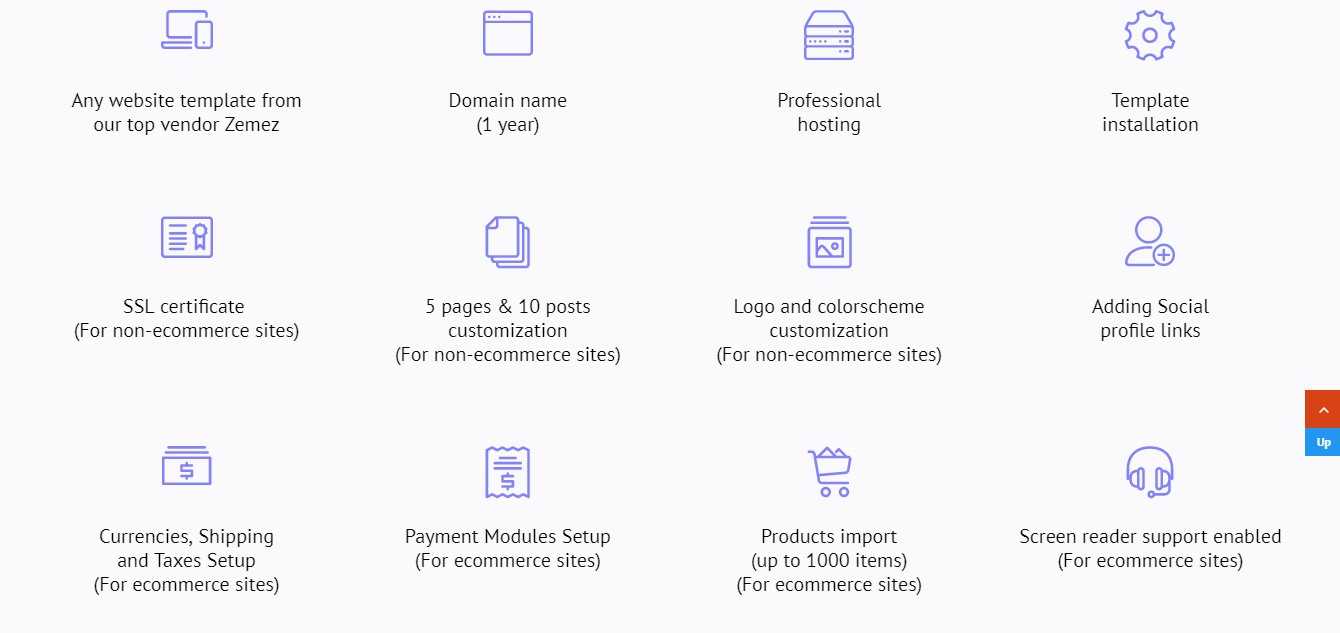
Und vieles mehr.
So funktioniert dieses großzügige Angebot:

Was Sie bereitstellen müssen:

Klingt gut, oder?
PS Hören Sie nie auf, Ihre Website zu verbessern!
WordPress ist hochgradig anpassbar. Wenn Sie es beherrschen möchten, studieren Sie weiterhin das CMS und pflegen Sie Ihre Website. Auf diese Weise wird Ihr Online-Geschäft immer gedeihen.
Weiterlesen
- WooCommerce-Basis-Tutorials
- Die besten WooCommerce-Plugins zur Automatisierung Ihres Shops.
